「ストリートファイター6」のベンチマークを測定する方法を紹介します。
カプコンは、ストリートファイター6のベンチマークを測定するためのツールを公開しています。
「ストリートファイター6 ベンチマークツール」は、ご利用のパソコンでストリートファイター6が [快適にプレイできる] [問題なくプレイできる] などの指標となるスコアを測定することができます。
本記事では [ベンチマークツール] をダウンロード・インストールしてから、ベンチマークを測定する方法をみていきます。
「ストリートファイター6」のベンチマークを測定する方法は?
「ストリートファイター6」のベンチマークを測定する方法は次の手順です。
-
[ストリートファイター6 ベンチマークツール] へアクセスする
まずは [ストリートファイター6 ベンチマークツール] へアクセスしましょう。
-
[ベンチマークツール] をダウンロードする
画面を下へスクロールし、 [ベンチマークツールをダウンロードする] をクリックしましょう。 -
[ベンチマークツール] を展開する
ダウンロードしたファイルを右クリックし、 [すべて展開] を選択します。
[展開] をクリックしましょう。 -
[setup] ファイルを実行する
展開したフォルダーの [StreetFighter6_Benchmark] へアクセスします。
[setup] をダブルクリックします(実行します)。
ユーザーアカウント制御が表示されたら、 [はい] をクリックしましょう。 -
[言語] を選択する
[言語] を選択し、 [次へ] をクリックします。 -
[使用許諾契約] に同意する
[使用許諾契約の全条項に同意します] を選択し、 [次へ] をクリックします。 -
[インストール先] を選択しましょう。
[インストール先] を確認・変更し、 [次へ] をクリックします。 -
[インストール] を選択する
インストールの準備ができました。[インストール] をクリックしましょう。 -
[完了] を選択する
インストールが完了しました。 [完了] をクリックしましょう。 -
[ベンチマークツール] を起動する
インストールが完了すると、デスクトップにショートカットが作成されているので、 [StreetFighter6 Benchmark] を実行しましょう。 -
[言語] を選択する
初回起動時の設定です。 [言語] を選択しましょう。 -
セーブについて
セーブについてです。 [OK] をクリックしましょう。 -
[シェーダーウォーミング] を設定する
シェーダーウォーミングの設定です。 [はい] [いいえ] の好きな方を選択しましょう。今回は [はい] をクリックしました。 -
[START] を選択する
初回起動時の設定は完了です。 [START] を選択しましょう。 -
[ベンチマーク] を測定!
ベンチマークの測定がはじまります。測定中は、ゲーム画面が表示されます。画面の左上には、パソコンの [CPU] [GPU] [解像度] [FPS] が表示されます。
-
[ベンチマーク] の結果を確認する
ベンチマークの測定が完了しました。この例では、 スコアは [100] で、 [快適にプレイできます] とのことです。
これで「ストリートファイター6」のベンチマークを測定する方法の解説は終了です。
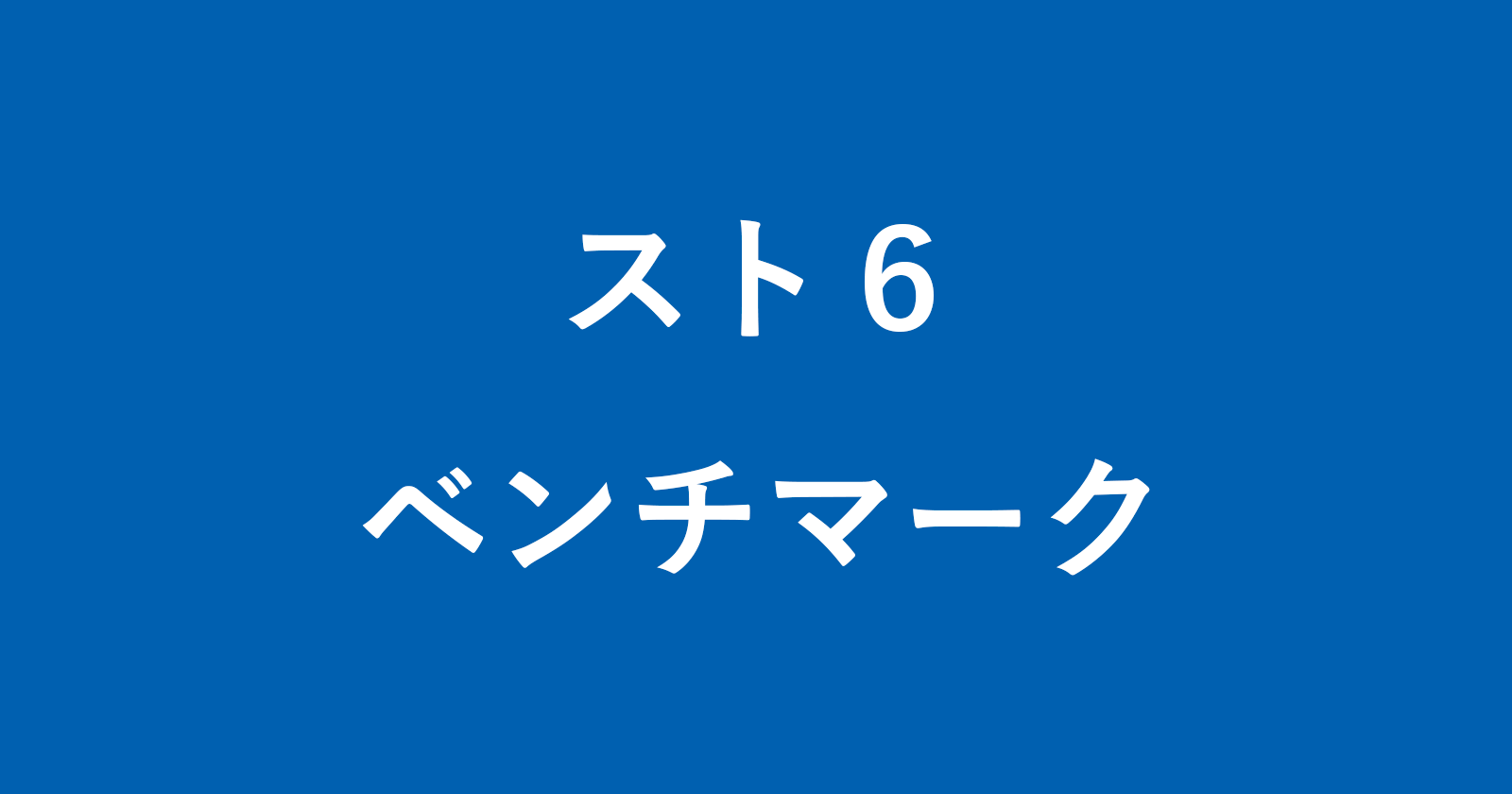
![[ベンチマークツール] をダウンロードする](https://pc-karuma.net/wp-content/uploads/2023/06/benchmark-streetfighter-6-windows-02-640x347.jpg)
![[ベンチマークツール] を展開する](https://pc-karuma.net/wp-content/uploads/2023/06/benchmark-streetfighter-6-windows-03-640x335.png)
![[展開] をクリックする](https://pc-karuma.net/wp-content/uploads/2023/06/benchmark-streetfighter-6-windows-04-640x474.png)
![[StreetFighter6_Benchmark] へアクセスする](https://pc-karuma.net/wp-content/uploads/2023/06/benchmark-streetfighter-6-windows-05-640x238.png)
![[setup] を実行する](https://pc-karuma.net/wp-content/uploads/2023/06/benchmark-streetfighter-6-windows-06-640x280.jpg)
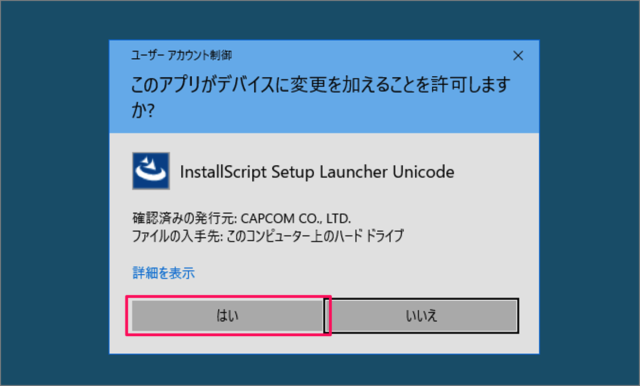
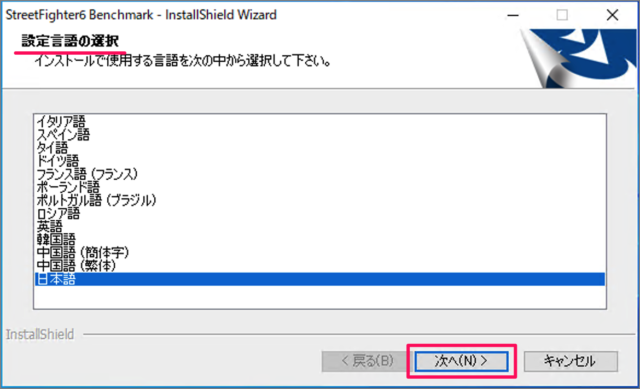
![[使用許諾契約] に同意する](https://pc-karuma.net/wp-content/uploads/2023/06/benchmark-streetfighter-6-windows-09-640x388.jpg)
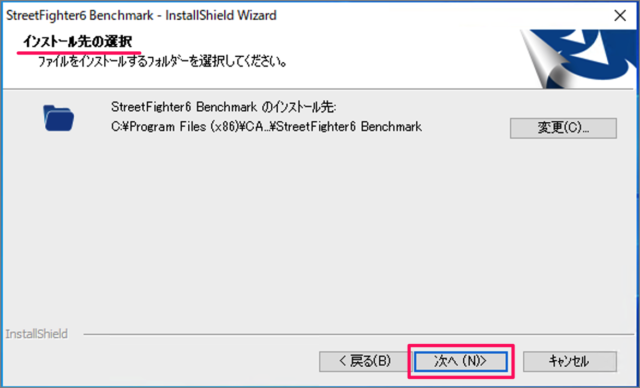
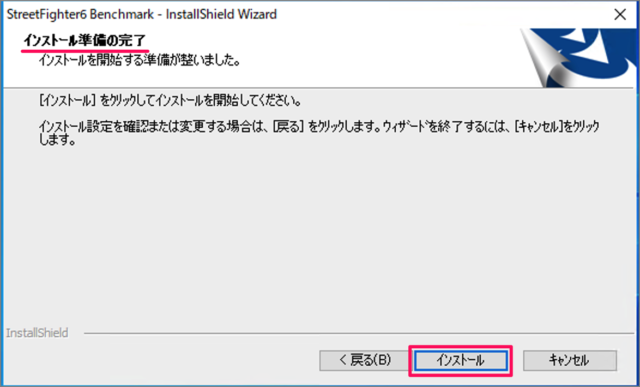
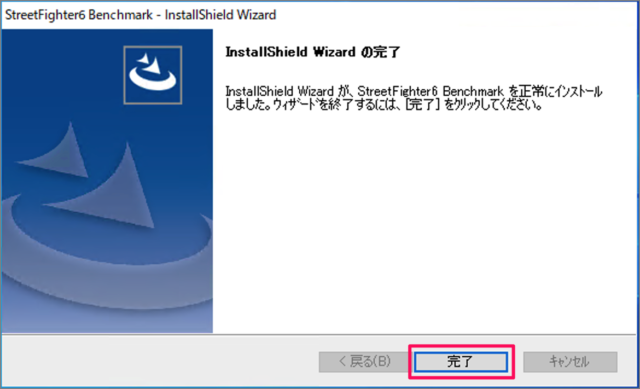
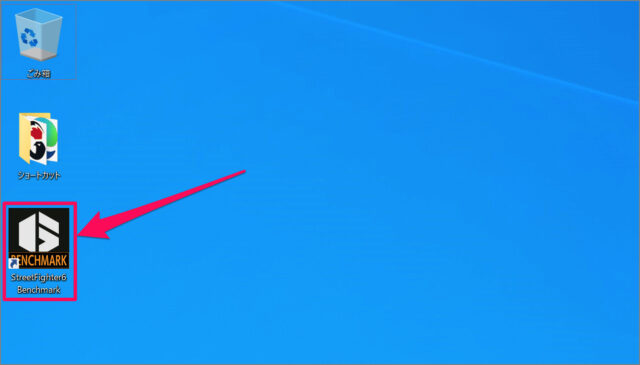
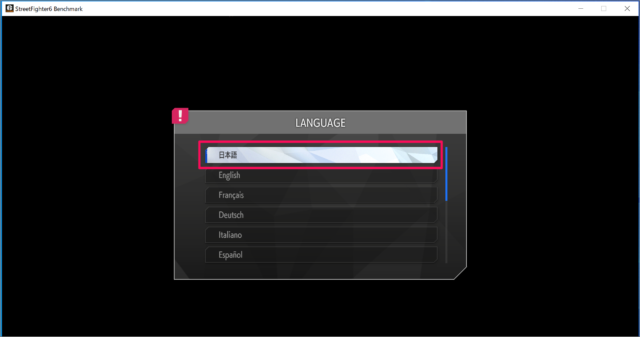
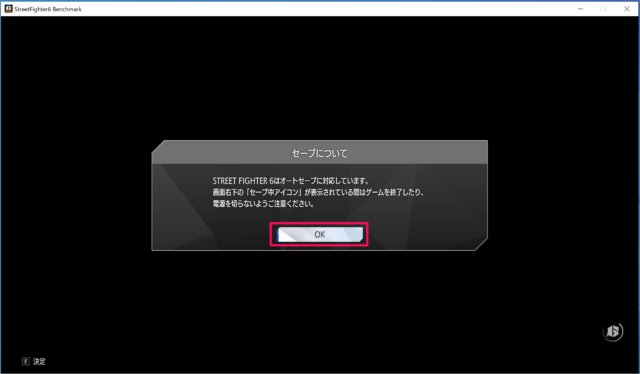
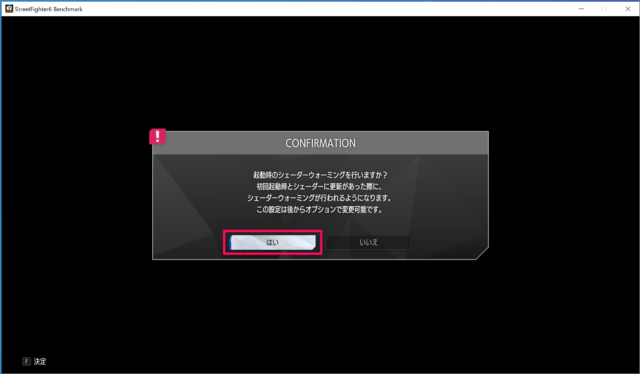
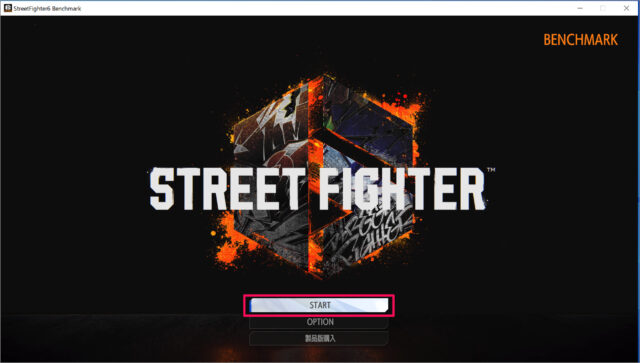
![[ベンチマーク] を測定!](https://pc-karuma.net/wp-content/uploads/2023/06/benchmark-streetfighter-6-windows-18-640x218.jpg)
![[ベンチマーク] の結果を確認する](https://pc-karuma.net/wp-content/uploads/2023/06/benchmark-streetfighter-6-windows-19-640x370.jpg)